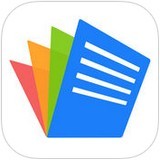鸿蒙系统如何换回安卓
对于使用华为手机的用户来说,鸿蒙系统的推出无疑是一次全新的体验。然而,有些用户可能在使用鸿蒙系统后,更倾向于换回安卓系统。本文将详细介绍如何将鸿蒙系统换回安卓系统,帮助有需要的用户顺利完成系统切换。
一、备份数据
在进行任何系统更换之前,确保已经备份了所有重要数据是至关重要的。这包括联系人、短信、照片、视频等。可以使用华为的云服务或其他第三方备份软件进行备份。数据备份是防止在更换系统过程中数据丢失的关键步骤。
二、检查设备兼容性
在尝试将鸿蒙系统切换回安卓系统之前,请确保您的设备支持该操作。不是所有华为设备都支持从鸿蒙系统回退到安卓系统,您可以在华为官方网站上查看设备兼容性列表,以确定您的设备是否符合要求。
三、关闭智能辅助并恢复出厂设置
在系统设置更改之前,建议关闭智能辅助功能,因为切换回安卓系统可能会导致智能辅助功能的某些功能失效。要关闭智能辅助功能,请转到“设置”>“系统”>“智能辅助”,然后关闭“智能辅助”。
为了确保在切换回安卓系统时不会出现问题,还需要恢复设备的出厂设置。这将删除所有设备上的数据并将其还原为出厂设置。要恢复出厂设置,请转到“设置”>“系统”>“重置”>“恢复出厂设置”,然后按照屏幕上的提示进行操作。
四、使用华为手机助手进行系统切换
1. 下载并安装华为手机助手:
打开电脑上的浏览器,访问华为官网,下载并安装最新版本的华为手机助手。
2. 连接手机与电脑:
使用usb数据线将手机与电脑连接,连接方式选择“传输文件”。手机会弹出相关提示,点击“确定”允许连接。
3. 安装华为手机助手客户端:
在手机上安装华为手机助手客户端,电脑端也会有相应提示,点击“确定”即可。
4. 输入连接验证码:
手机端会弹出连接验证码,将其输入电脑端,点击“立即连接”,完成设备间的连接。
5. 进行系统更新:
打开电脑端的华为手机助手,点击“系统更新”。在弹出的系统更新界面点击“切换到其他版本”。
6. 恢复安卓系统:
点击“恢复”,确认已备份好数据后(qq、微信等第三方应用需单独备份),在弹出的提示框中点击“版本回退”。耐心等待进度完成,这个过程可能需要一段时间。
五、验证系统是否成功更换
回退完成后,手机会自动重启。重启后,打开手机并进入“设置”应用程序,滚动到“关于手机”部分,查看当前的系统版本信息。如果显示为安卓系统版本,则表示系统已成功更换为安卓系统。同时,验证其他功能是否正常工作,如应用程序兼容性、硬件驱动程序等。
六、注意事项
- 确保您的手机是华为官方版本,并且没有进行过任何解锁、root等非官方操作,否则回退可能不成功,甚至会引入未知问题。
- 在进行系统设置更改之前,请确保已经备份了所有重要数据。
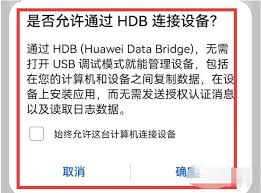
- 在恢复出厂设置之前,请确保已经关闭智能辅助功能。
- 在安装安卓安装包之前,请确保您的设备支持该操作且已下载适用于您的设备的安卓安装包。
通过以上步骤,您就可以将鸿蒙系统换回安卓系统。如果在操作过程中遇到问题,建议寻求专业人士的帮助或咨询华为官方客服支持。希望这篇文章对您有所帮助!